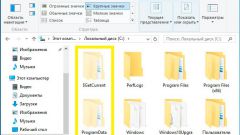Инструкция
1
Скрытые папки создаются точно так же, как и обычные, просто в конце нужно изменить атрибуты. Есть несколько способов создать папку. Самый простой: откройте «Проводник» там, куда вы хотите поместить новую папку, щелкните на свободном от файлов месте окна правой кнопкой, а в открывшемся меню выберите «Создать» - «Папку».
2
В системах Windows Vista и Windows 7 в «Проводнике» имеется панель, на которой есть кнопка «Новая папка». Кликнув по ней, вы создадите папку в окне, которое в настоящий момент открыто. В Windows XP создать папку позволит графический значок, расположенный на панели в верхней части окна.
3
Также можно выбрать в меню «Файл» пункт «Создать» - «Папку». В Windows Vista и Windows 7 для того, чтобы появилось меню «Файл», сначала нужно нажать кнопку «Alt».
4
После того как папка создана одним из вышеперечисленных способов, назовите ее. Можно оставить имя «Новая папка», присваиваемое по умолчанию.
5
Теперь щелкните по ней правой кнопкой мыши, а в открывшемся меню выберите пункт «Свойства». Это же окно открывается сочетанием горячих клавиш «Alt» + «Enter».
6
В открывшемся окне во вкладке «Общие» найдите область настроек, озаглавленную как «Атрибуты». Там будет пункт «Скрытый». Поставьте напротив него галочку и нажмите «ОК».
7
Откроется окно «Подтверждение параметров атрибута», в котором вам будет предложено выбрать скрыть только эту папку или еще и все файлы и подпапки, которые она содержит. Выберите нужный вариант и нажмите «ОК». Папка скрыта.
8
Второй способ позволяет скрыть папку совершенно иным образом. С точки зрения системы это будет обычная директория, но с точки зрения пользователя она будет совершенно не видна или почти не видна. Для этого создайте папку одним из способов, описанных в начале инструкции.
9
Вместо того чтобы называть папку, зажмите клавишу Alt и введите с клавиатуры Num-pad три цифры: 255. Она получит «пустое» имя, то есть будет отображаться как безымянная.
10
Теперь откройте ее «Свойства». Выберите вкладку «Настройка». В нижней части окна располагается подзаголовок «Значки папок». Нажмите кнопку «Сменить значок». Среди представленных системой вариантов найдите пустой значок, на котором ничего нет. Выберите его и нажмите «ОК». Теперь папка без значка и без имени не видна тем, кто не знает про нее.
Видео по теме